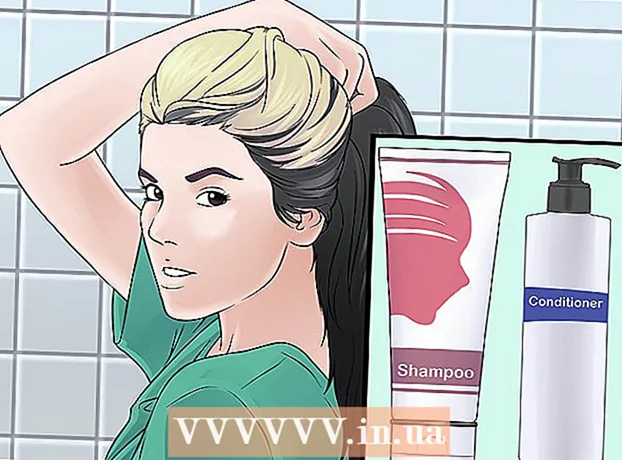Autorius:
Morris Wright
Kūrybos Data:
1 Balandis 2021
Atnaujinimo Data:
1 Liepos Mėn 2024

Turinys
- Žengti
- 1 metodas iš 5: nustatykite problemą
- 2 metodas iš 5: spausdinimo metodas
- 3 metodas iš 5: Šilumos metodas
- 4 metodas iš 5: programinės įrangos metodas
- 5 metodas iš 5: Aparatinės įrangos metodas
- Patarimai
- Įspėjimai
Maži pažeidimai kompiuterio ekrane gali jus išprotėti! Jei jūsų skystųjų kristalų ekrane yra taškas, kuris yra „sustingęs“ (jis visada yra šviesus arba tamsus), galbūt galėsite tai išspręsti patys.
Žengti
1 metodas iš 5: nustatykite problemą
 Nustatykite, ar taškas yra įstrigęs ar negyvas. Įstrigęs pikselis paprastai vis dar yra spalvotas. Negyvas pikselis yra visiškai baltas (TN ekranuose) arba juodas. Pabandykite nustatyti, ar pikselis yra tiesiog įstrigęs, ar negyvas.
Nustatykite, ar taškas yra įstrigęs ar negyvas. Įstrigęs pikselis paprastai vis dar yra spalvotas. Negyvas pikselis yra visiškai baltas (TN ekranuose) arba juodas. Pabandykite nustatyti, ar pikselis yra tiesiog įstrigęs, ar negyvas.  Jei reikia, grąžinkite ekraną gamintojui. Jei pikselis negyvas, geriausia pasinaudoti ekrano garantija ir grąžinti ekraną gamintojui.
Jei reikia, grąžinkite ekraną gamintojui. Jei pikselis negyvas, geriausia pasinaudoti ekrano garantija ir grąžinti ekraną gamintojui. - Jei ekrane nebegalioja garantija, galite išbandyti šiuos metodus. Tačiau nepamirškite, kad tai daugiausia skirta įstrigusiems taškams taisyti.
2 metodas iš 5: spausdinimo metodas
 Įjunkite kompiuterį ir LCD ekraną.
Įjunkite kompiuterį ir LCD ekraną. Pateikite visiškai juodą vaizdą, kad galėtumėte aiškiausiai pamatyti, ar yra įstrigęs pikselis. Labai svarbu naudoti juodą vaizdą, o ne tuščią signalą, nes jums reikės ekrano apšvietimo, kad apšviestumėte skydelio galą.
Pateikite visiškai juodą vaizdą, kad galėtumėte aiškiausiai pamatyti, ar yra įstrigęs pikselis. Labai svarbu naudoti juodą vaizdą, o ne tuščią signalą, nes jums reikės ekrano apšvietimo, kad apšviestumėte skydelio galą.  Raskite siaurą ir buką daiktą. Žymeklis su dangteliu vis dar uždėtas, labai bukas pieštukas, plastikinis rašiklis ar makiažo šepetėlio galas.
Raskite siaurą ir buką daiktą. Žymeklis su dangteliu vis dar uždėtas, labai bukas pieštukas, plastikinis rašiklis ar makiažo šepetėlio galas. - Prieš tęsiant, išmintinga perskaityti įspėjimus šio straipsnio pabaigoje. Stumdami ekraną su daiktu, viskas gali tik pablogėti.
 Suapvalinta objekto dalimi švelniai bakstelėkite įstrigusį pikselį. Nelieskite per stipriai, tik tiek, kad pamatytumėte baltą švytėjimą žemiau kontaktinio taško. Jei nematote balto švytėjimo, nepakankamai stipriai bakstelėjote, todėl šį kartą naudokite šiek tiek daugiau spaudimo.
Suapvalinta objekto dalimi švelniai bakstelėkite įstrigusį pikselį. Nelieskite per stipriai, tik tiek, kad pamatytumėte baltą švytėjimą žemiau kontaktinio taško. Jei nematote balto švytėjimo, nepakankamai stipriai bakstelėjote, todėl šį kartą naudokite šiek tiek daugiau spaudimo.  Palieskite šiek tiek stipriau. Palaipsniui spauskite stipriau, bakstelėdami 5–10 bakstelėjimų, kol pikselis atsistatys.
Palieskite šiek tiek stipriau. Palaipsniui spauskite stipriau, bakstelėdami 5–10 bakstelėjimų, kol pikselis atsistatys.  Verčiau spauskite. Jei bakstelėjimas neveikė, tęskite drėgna (bet ne šlapia) skalbimo servetėle ar popieriniu rankšluosčiu. Sulenkite audinį taip, kad jo nesuplėštumėte, ir laikykite jį virš įstrigusio pikselio, švelniai, bet pastoviai spausdami tą patį daiktą kaip ir bakstelėdami.
Verčiau spauskite. Jei bakstelėjimas neveikė, tęskite drėgna (bet ne šlapia) skalbimo servetėle ar popieriniu rankšluosčiu. Sulenkite audinį taip, kad jo nesuplėštumėte, ir laikykite jį virš įstrigusio pikselio, švelniai, bet pastoviai spausdami tą patį daiktą kaip ir bakstelėdami. - Stenkitės spausti tik vieną sugedusį pikselį, o ne aplinkinę.
 Pažiūrėk, ar pavyko. Atidarykite baltą ekraną (pvz., Tuščią teksto dokumentą arba atidarydami tuščią puslapį su „about: blank“ savo naršyklėje ir atidarydami visą ekraną naudodami F11), kad įsitikintumėte, jog netyčia nepadarėte daugiau žalos nei atstatėte. Jei sėkmingai ištaisėte sugedusį pikselį, visas ekranas vėl turėtų būti baltas.
Pažiūrėk, ar pavyko. Atidarykite baltą ekraną (pvz., Tuščią teksto dokumentą arba atidarydami tuščią puslapį su „about: blank“ savo naršyklėje ir atidarydami visą ekraną naudodami F11), kad įsitikintumėte, jog netyčia nepadarėte daugiau žalos nei atstatėte. Jei sėkmingai ištaisėte sugedusį pikselį, visas ekranas vėl turėtų būti baltas.
3 metodas iš 5: Šilumos metodas
 Įjunkite kompiuterį ir LCD ekraną.
Įjunkite kompiuterį ir LCD ekraną. Drėkinkite plautuvą kuo karščiau vandeniu. Jei reikia, pašildykite šiek tiek vandens, kol dugne tiesiog pasirodys burbuliukai. Įklokite skalbyklę į kiaurasamtį ir užpilkite karštu vandeniu.
Drėkinkite plautuvą kuo karščiau vandeniu. Jei reikia, pašildykite šiek tiek vandens, kol dugne tiesiog pasirodys burbuliukai. Įklokite skalbyklę į kiaurasamtį ir užpilkite karštu vandeniu.  Užsimaukite pirštines ar krosnies pirštines. Atlikdami šiuos veiksmus neturėtumėte deginti pirštų.
Užsimaukite pirštines ar krosnies pirštines. Atlikdami šiuos veiksmus neturėtumėte deginti pirštų.  Įdėkite karštą indą į plastikinį sumuštinių maišelį. Įsitikinkite, kad maišelis yra visiškai uždarytas.
Įdėkite karštą indą į plastikinį sumuštinių maišelį. Įsitikinkite, kad maišelis yra visiškai uždarytas.  Laikykite plastikinį maišelį su karštu skalbimo skudurėliu prie įstrigusio pikselio. Laikykite plastikinį maišelį prie ekrano, tačiau įsitikinkite, kad neišeina drėgmė; priešingu atveju karštas vanduo gali sugadinti jūsų kompiuterį. Stenkitės kuo geriau naudoti šilumą tik įstrigusiam pikseliui.
Laikykite plastikinį maišelį su karštu skalbimo skudurėliu prie įstrigusio pikselio. Laikykite plastikinį maišelį prie ekrano, tačiau įsitikinkite, kad neišeina drėgmė; priešingu atveju karštas vanduo gali sugadinti jūsų kompiuterį. Stenkitės kuo geriau naudoti šilumą tik įstrigusiam pikseliui.  "Masažuokite" pikselį mažais apskritimais. Judinkite maišelį aplink pikselį, tarsi masažuotumėte. Šiluma leis skystiems kristalams lengviau tekėti tose vietose, kurios anksčiau nebuvo užpildytos.
"Masažuokite" pikselį mažais apskritimais. Judinkite maišelį aplink pikselį, tarsi masažuotumėte. Šiluma leis skystiems kristalams lengviau tekėti tose vietose, kurios anksčiau nebuvo užpildytos.
4 metodas iš 5: programinės įrangos metodas
 Naudokite pikselių atkūrimo programinę įrangą (žr. Ištekliai). Įstrigusius taškus dažnai galima iš naujo suaktyvinti juos labai greitai įjungiant ir išjungiant. Yra ekrano užsklandų, kurias galite atsisiųsti ir tai padaryti.
Naudokite pikselių atkūrimo programinę įrangą (žr. Ištekliai). Įstrigusius taškus dažnai galima iš naujo suaktyvinti juos labai greitai įjungiant ir išjungiant. Yra ekrano užsklandų, kurias galite atsisiųsti ir tai padaryti.
5 metodas iš 5: Aparatinės įrangos metodas
 Išbandykite aparatūros sprendimą, pvz., „PixelTuneup“ (žr. Ištekliai). Šie prietaisai sukuria specialius vaizdo signalus, kurie suaktyvina sustingusius taškus, tuo pačiu pagerindami vaizdo kokybę, spalvas ir kontrastą. Jis taip pat veikia su televizoriais, įskaitant LCD, LED, plazmą ir kineskopą.
Išbandykite aparatūros sprendimą, pvz., „PixelTuneup“ (žr. Ištekliai). Šie prietaisai sukuria specialius vaizdo signalus, kurie suaktyvina sustingusius taškus, tuo pačiu pagerindami vaizdo kokybę, spalvas ir kontrastą. Jis taip pat veikia su televizoriais, įskaitant LCD, LED, plazmą ir kineskopą.  Išjunkite monitorių.
Išjunkite monitorių. Prijunkite „PixelTuneup“ ir įjunkite, tada vėl įjunkite monitorių.
Prijunkite „PixelTuneup“ ir įjunkite, tada vėl įjunkite monitorių. Palaukite 20 minučių.
Palaukite 20 minučių. Išjunkite ir atjunkite „PixelTuneup“.
Išjunkite ir atjunkite „PixelTuneup“. Defektų taškai ir kiti IR nebebus, o spalvos ir kontrastas bus patobulinti.
Defektų taškai ir kiti IR nebebus, o spalvos ir kontrastas bus patobulinti.
Patarimai
- Jei šios instrukcijos neveikia, pabandykite, kad ekraną pakeistų gamintojas. Jei ekranui vis dar taikoma garantija ir jis gali būti pakeistas, susisiekite su gamintoju, kad ekranas būtų grąžintas ir pakeistas.
Įspėjimai
- Kai kurie žmonės tvirtina, kad palietus ekraną gali įstrigti daugiau taškų, tačiau tai niekada nebuvo įrodyta.
- Skystųjų kristalų ekranai yra sudaryti iš kelių sluoksnių. Kiekvieną sluoksnį nuo kitų skiria labai plonas stiklas. Šios tarpinės erdvės ir patys sluoksniai yra ypač pažeidžiami. Trinant LCD ekraną pirštu ar net audiniu, sluoksniai gali sulūžti ir sukelti dar daugiau problemų. Todėl dauguma specialistų yra apmokyti nenaudoti trinties ar bakstelėjimo metodų - naudokite savo rizika.
- Neatidarykite ekrano. Tai panaikins garantiją, o gamintojas ekrano nepakeis.
- Daugelis LCD ženklų garantuoja ekrano pakeitimą, kai atsiranda daug trūkumų turinčių taškų. Ši garantija paprastai netaikoma žalai, atsiradusiai trinant ekraną, todėl būkite ypač atsargūs ir pirmiausia susisiekite su tiekėju, kad nustatytumėte, ar turite teisę taisyti ar pakeisti.
- Būkite atsargūs dėl svetainių, kuriose galite atsisiųsti ekrano užsklandas. Daugelyje jų yra virusų, kurie yra daug blogesni nei sugedęs pikselis.
- Nesušlapinkite elektroninių prietaisų, nes jie suges.